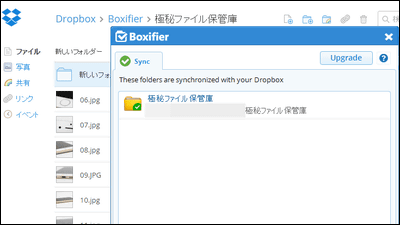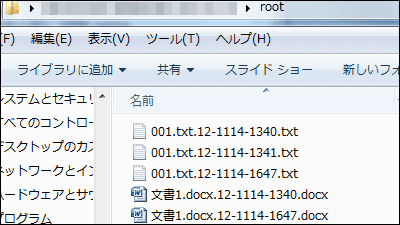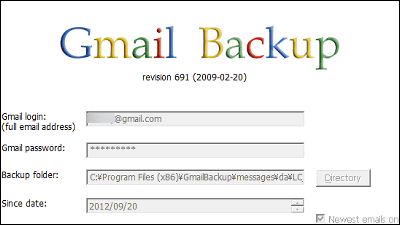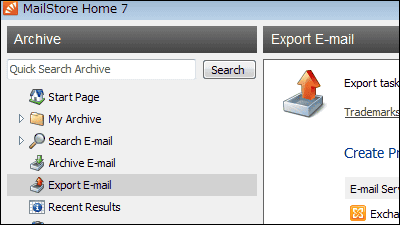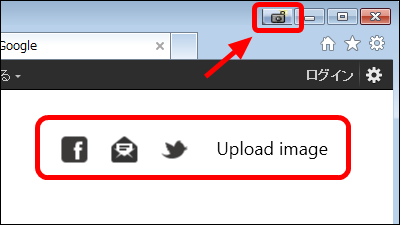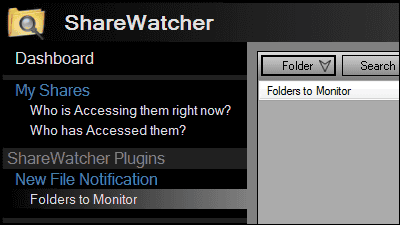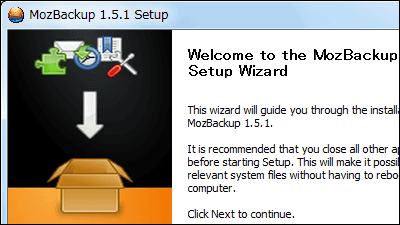自由度がかなり高いフォルダー同期やバックアップができるフリーソフト「PureSync」
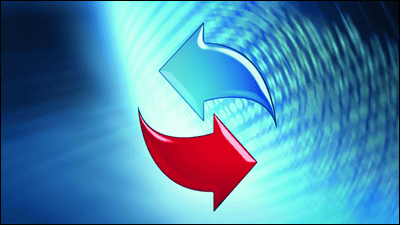
同期・バックアップのタイミングを起動・ログオン・ログオフ・シャットダウン時や定期的に行う設定にでき、フィルターを付けてフォルダーの中の特定のファイルだけを同期・バックアップすることも可能で、いろいろな場面に対応できる無料のソフトが「PureSync」です。インストールと同期・バックアップの設定方法は以下から。
PureSync - Backup and synchronize files for Windows - PureSync
https://www.puresync.net/
◆インストール
上記サイトの「DOWNLOAD」をクリック。
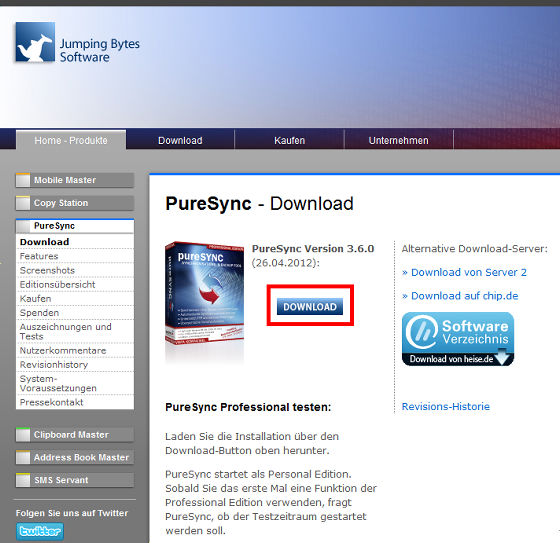
「PureSyncInst.exe」を起動。
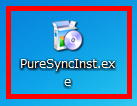
「Next」をクリック。
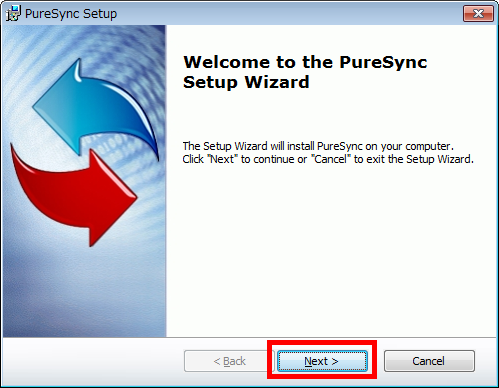
「I accept the terms in the License Agreement」にチェックを入れて「Next」をクリック。
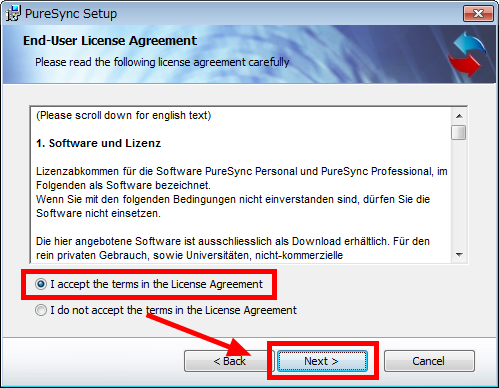
「Next」をクリック。
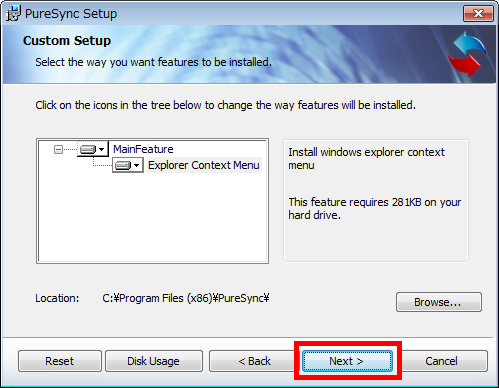
「Install」をクリック。
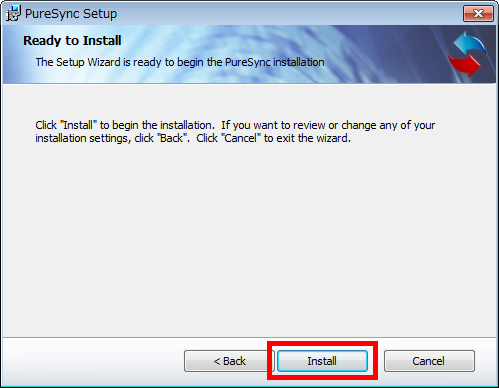
1分ほどインストールを待ちます。
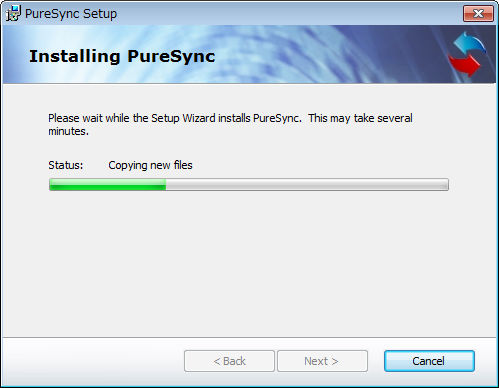
「Finish」をクリック。
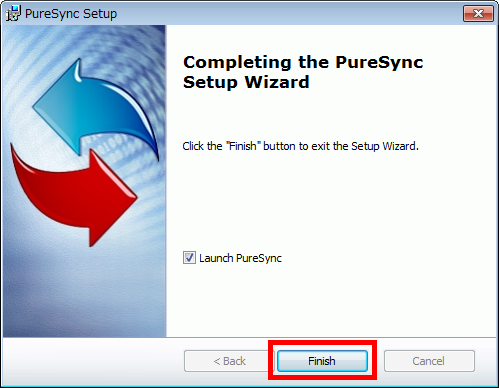
インストールが完了がすると操作画面が表示されます。
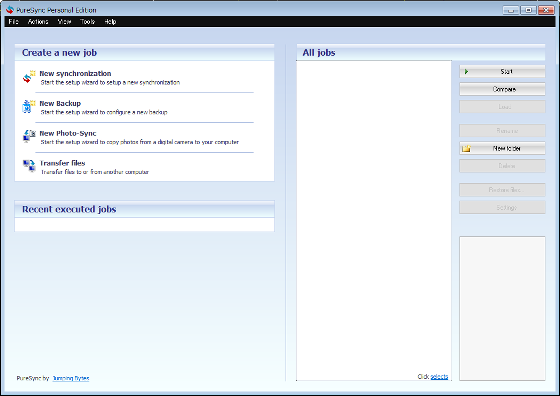
◆同期設定
指定したフォルダーを同期させる場合は、「New synchronization」をクリック。
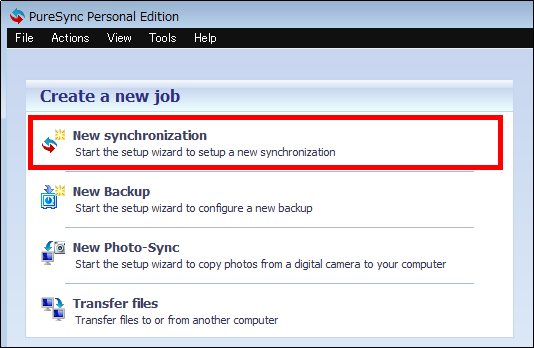
同期させるフォルダーを左と右の一覧から選び「Next」をクリック。
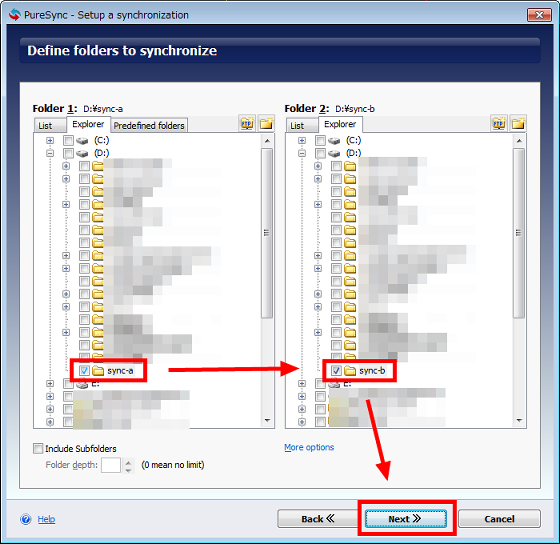
ファイルを作成・保存した後にフォルダーを同期させる場合は、「when a file has been modified」にチェックを入れて、「Next」をクリック。デフォルトで作成・保存をしてから30秒で同期する設定になっています。
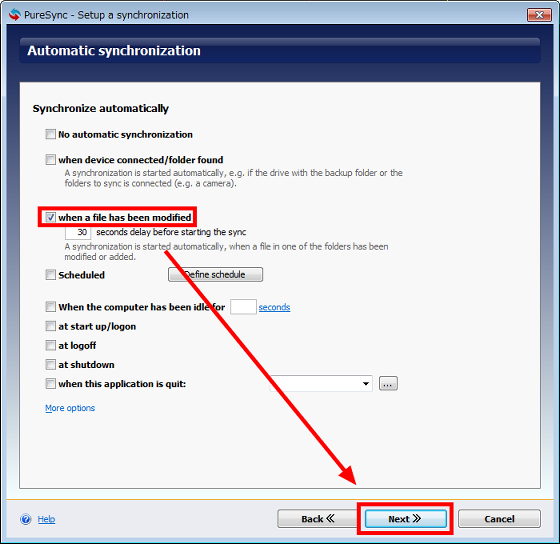
通常はフォルダーの中身を消しても、消した中身は同期して復元しますが、消すことも可能です。たとえば、先ほど一覧の左側から選択したフォルダーの中身を消したときに、右側から選択したフォルダーの中身が消える設定にする場合は、「Delete files in folder 2 that were deleted in folder 1」にチェックし、「Next」をクリック。
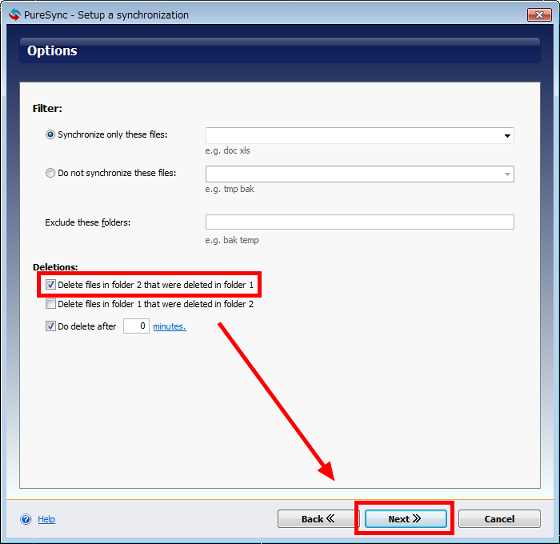
「Next」をクリック。
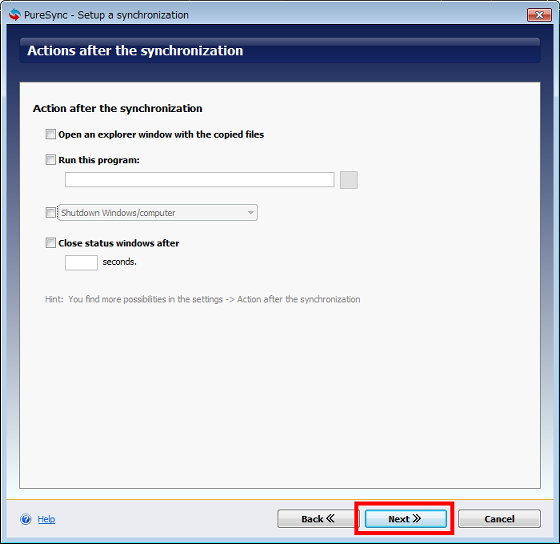
ここまで設定した同期の名前を入力して、「Finish」をクリックすれば設定の完了です。
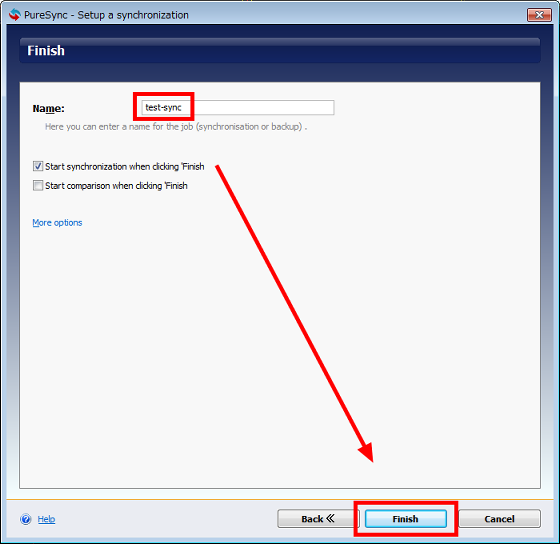
同期の設定をしたフォルダーの中にフォルダー・ワード・テキストファイルを作成すると……
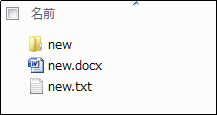
もう一方の同期の設定をしたフォルダーにワード・テキストファイルが作成されます。フォルダーは同期されません。
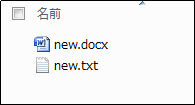
◆バックアップ設定
バックアップを設定する場合、「Now Backup」をクリック。
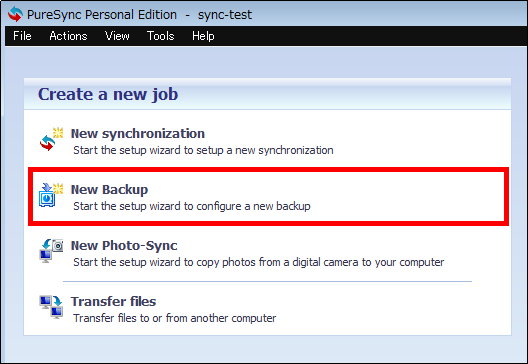
「Next」をクリック。
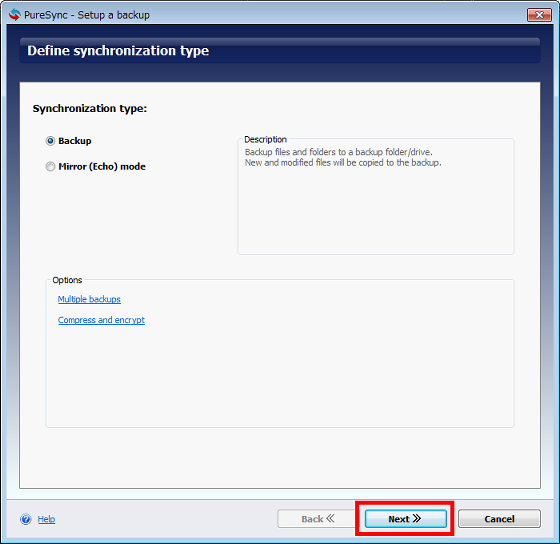
バックアップの対象とするフォルダーを選択し、「Next」をクリック。
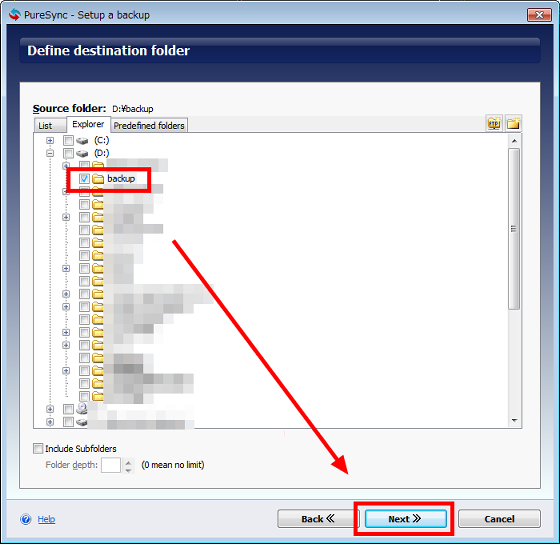
次にバックアップ先とするフォルダーを選択して、「Next」をクリック。
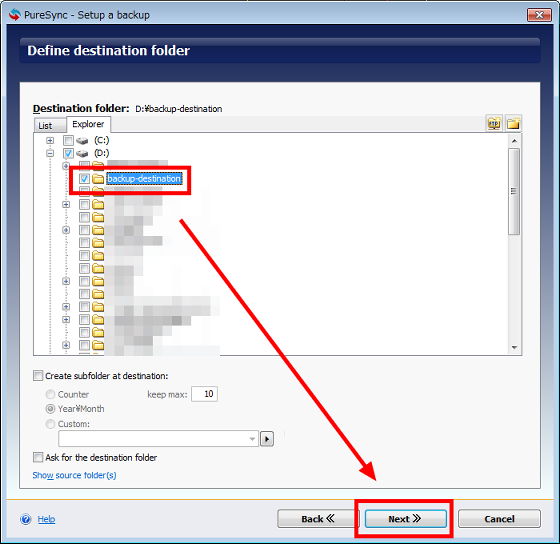
「Next」をクリック。
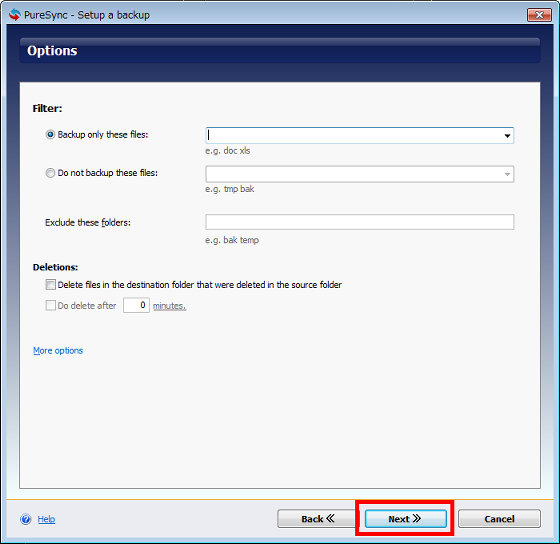
バックアップを行うスケジュールを設定するために、「Scheduled」をクリック。
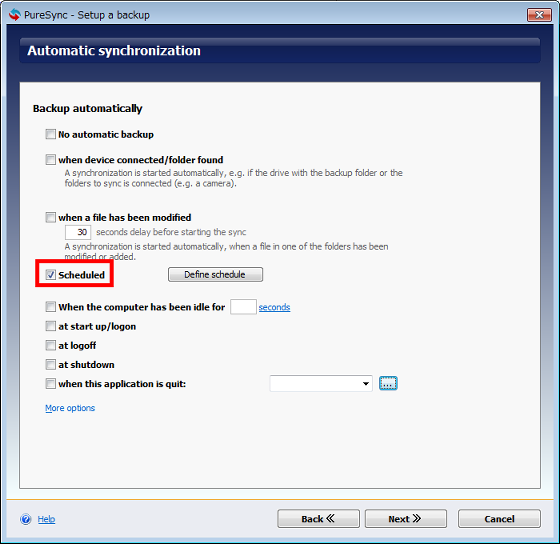
ここでの設定は60分ごとにバックアップさせるので、一番上の選択肢にチェックを入れEvery 「60」 minutesと入力して、「OK」をクリック。
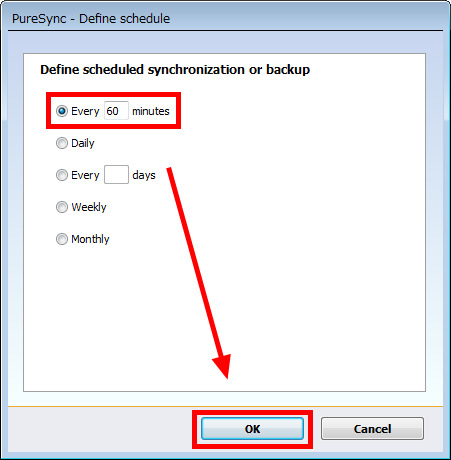
「Next」をクリック。
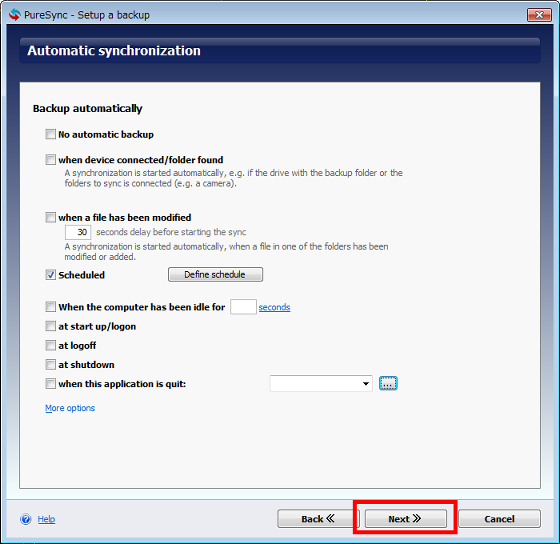
「Next」をクリック。
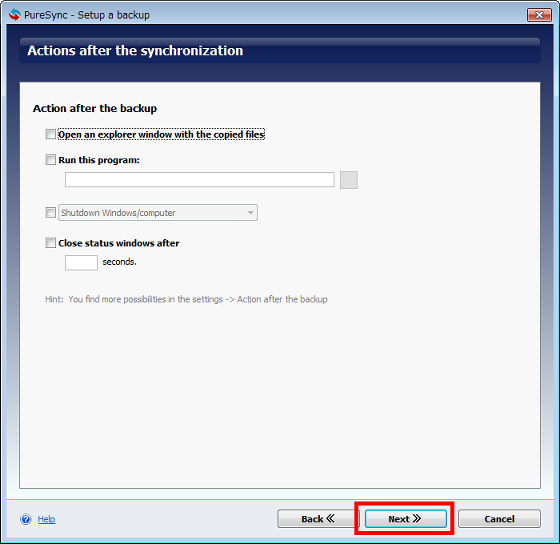
ここまで設定したバックアップの名前を入力してから「Finish」をクリックすれば設定の完了です。
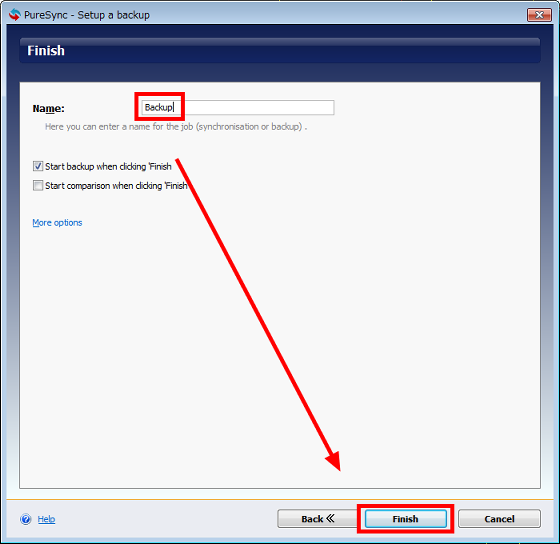
また、「New Photo-Sync(写真の同期)」と「Transfer files(ファイル転送)」の選択肢がありますが、同期とバックアックの機能を使ったもので特別な機能ではありません。
・関連記事
フリーのバックアップソフト「Paragon Backup & Recovery Free Edition」でWindowsを起動したままCドライブをバックアップ - GIGAZINE
フリーソフト「Paragon Backup & Recovery Free Edition」のブータブルUSBメモリを作成してバックアップイメージから復元する方法 - GIGAZINE
PC買い換え時に超便利、完全に異なるハードウェア間でもHDDを丸ごと復元できるイメージバックアップソフト「ShadowProtect」 - GIGAZINE
Windowsが起動したままの状態でハードディスクをまるごとイメージ化できるフリーソフト「Macrium Reflect FREE Edition」 - GIGAZINE
ハードディスクが死亡してデータが失われる前に気づくことを可能にするフリーソフト「Active@ Hard Disk Monitor」 - GIGAZINE
・関連コンテンツ
in レビュー, ソフトウェア, Posted by darkhorse_log
You can read the machine translated English article Free software 'PureSync' that can perfor….